Daptar eusi
Steam mangrupikeun platform utama pikeun distribusi digital kaulinan komputer, ngalayanan jutaan pangguna di sakumna dunya. Ieu nawiskeun perpustakaan kaulinan anu lega sareng komunitas anu maju pikeun pamaén nyambung sareng ngabagi pangalamanana.
Nanging, kadang-kadang pangguna mendakan masalah sareng Steam macét dina mode offline, ngahalangan aranjeunna ngakses fitur online sareng kaulinan multiplayer. Upami anjeun nyanghareupan masalah ieu, anjeun parantos sumping ka tempat anu leres.
Dina tulisan ieu, kami parantos ngahijikeun pituduh anu lengkep anu ngabahas rupa-rupa solusi pikeun ngalereskeun mode offline Steam supados anjeun gancang meunang. deui ngarasakeun kaulinan favorit anjeun sarta interaksi online. Baca terus pikeun manggihan cara ngungkulan jeung ngabéréskeun masalah umum anu bisa ngabalukarkeun Steam tetep offline, sarta mastikeun pangalaman kaulinan lancar.
Alesan Umum Naha Steam Offline
Aya sababaraha alesan umum kunaon Steam tiasa macét dina modeu offline. Ngartos alesan ieu bakal ngabantosan masalah sareng ngabantosan ngalereskeun masalah supados anjeun tiasa uih deui kana kaulinan anjeun. Ieu sababaraha alesan anu paling umum kunaon Steam tiasa muncul offline:
- Pangropéa Server: Steam sering ngajadwalkeun pangropéa server rutin, nalika server henteu tiasa diaksés. Ieu tiasa samentawis nempatkeun klien Steam anjeun dina modeu offline. Henteu seueur anu tiasa dilakukeun salami serverpangropéa iwal ti ngadagoan réngsé.
- Konéksi Internét Teu Stabil atawa Goréng: Lamun sambungan internét anjeun lemah atawa ngalaman gangguan, Steam bisa pindah ka modeu offline. Pastikeun internét anjeun stabil sareng fungsional sateuacan nyobian nganggo Steam online deui.
- Diblokir ku Firewall: Sakapeung, firewall anjeun tiasa ngahalangan Steam pikeun ngaksés Internét. Ieu biasana kajadian upami anjeun nganggo program antipirus atanapi parangkat lunak firewall anu henteu dikonpigurasi leres. Pikeun ngaréngsékeun masalah ieu, pastikeun pikeun whitelist Steam dina firewall atawa setélan kaamanan Anjeun.
- Korupsi Cache atawa Payil Samentara: Korupsi atawa kadaluwarsa cache sarta file samentara bisa ngabalukarkeun masalah jeung Steam nyambungkeun ka internét. Mupus file ieu tiasa ngabantosan anjeun ngabéréskeun masalah sareng ngajantenkeun anjeun online deui.
- Setélan Sistem Lepat: Sababaraha setélan anu salah dina alat anjeun, sapertos setélan kaamanan sareng internét, tiasa nyegah Steam tina nyambung ka Internét. Ngarobah setelan ieu sakumaha ditétélakeun di luhur bisa mantuan ngabéréskeun masalah.
- Update Platform Steam: Sakapeung, Steam bisa ngalaman apdet anu samentara mangaruhan kamampuhna pikeun nyambung ka internét. Pastikeun klien Steam anjeun up-to-date sareng balikan deui aplikasi pikeun mariksa naha masalahna parantos direngsekeun.
Ku ngartos poténsi anu nyababkeun Steam macét dinamodeu offline, Anjeun bisa troubleshoot jeung ngalereskeun masalah sasuai, ngamungkinkeun Anjeun pikeun ngarasakeun pangalaman kaulinan Anjeun tanpa gangguan.
Kumaha Ngalereskeun Steam Lamun Ieu Offline
Hapus Unduhan Cache Steam
Upami anjeun gaduh masalah sareng Steam henteu online, anjeun tiasa ngalereskeun masalah anjeun ku ngabersihan cache unduhan anjeun. Ngabersihan cache undeuran anjeun tiasa ngabantosan sababaraha pasualan anu aya hubunganana sareng cache anu luntur atanapi rusak sareng mangrupikeun perbaikan anu gancang sareng gampang.
Lengkah 1: Buka aplikasi Steam, klik Steam , terus pilih Setélan .

Lengkah 2: Pindah ka Unduh teras klik Hapus Cache Unduh tombol .

Lengkah 3: Klik tombol OK terus balikan deui Steam.
Robah Setélan Internet Anjeun
Lengkah 1: Buka menu Start, ketik Internet Options, terus klik Buka.
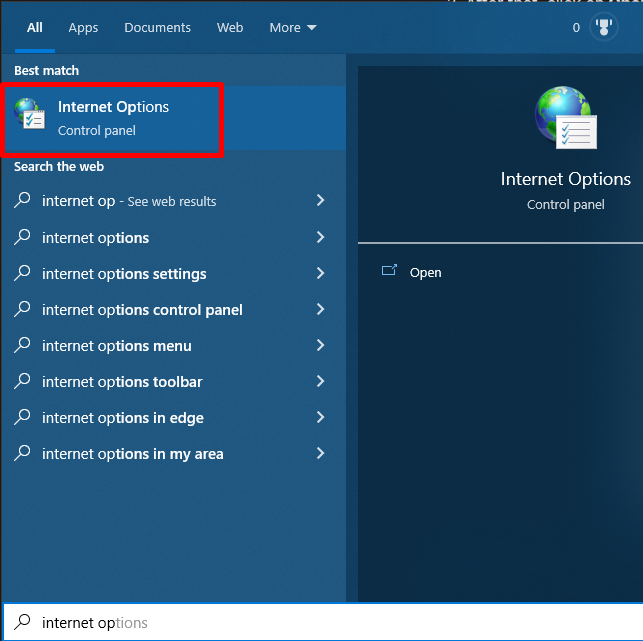
Lengkah 2: Go ka tab Advanced terus gulung ka handap teang Kaamanan .
Lengkah 3: Pupus centang kotakna pikeun Aktipkeun Modeu Dilindungan Ditingkatkeun .
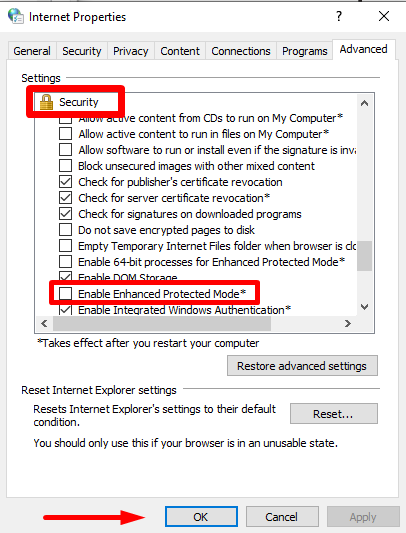
Lengkah 4: Klik tombol OK terus balikan deui Steam.
Robah Potong Kompas Anjeun
Lengkah 1: Kaluar tina akun anjeun sarta kaluar tina aplikasi Steam.
Lengkah 2: Klik katuhu dina ikon potong kompas Steam tur pilih Pasipatan .

Lengkah 4: Pindah ka tab Shortcut . Dina kotak dialog Target, tambahkeun -TCP di tungtung.
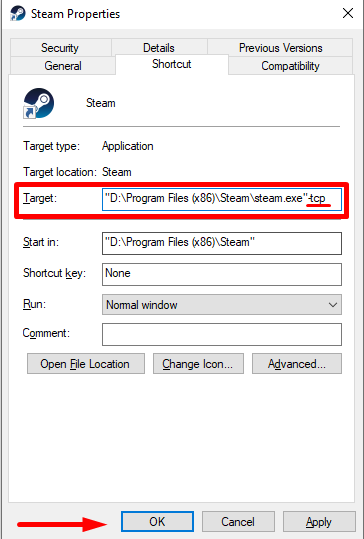
Lengkah 5: Kliktombol Larapkeun teras klik OK .
Lengkah 6: Jalankeun deui aplikasi Steam.
Reset Winsock
Ngareset Winsock mangrupikeun bagian integral tina ngungkulan masalah jaringan komputer. Ieu mangrupikeun fitur dina Windows anu ngamungkinkeun anjeun ngareset tumpukan jaringan deui ka kaayaan aslina. Prosés ieu bisa mantuan ngabéréskeun masalah jaringan, kayaning henteu mampuh pikeun ngakses internét atawa nyambung ka sumber jaringan lokal.
Lengkah 1: Buka ménu Mimitian jeung ngetik cmd.

Lengkah 2: Klik Run salaku administrator.
Lengkah 3: Dina pituduh Komando, ketik netsh winsock reset terus pencét enter.
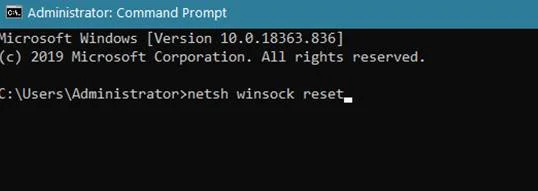
Lengkah 4: Salajengna, ketik netsh int ip reset reset.log jeung pencét enter.
Lengkah 5: Balikan deui komputer Anjeun.
Pasang deui Aplikasi Steam
Bisa jadi frustasi pisan lamun anjeun ngalaman masalah jeung Steam teu online. . Untungna, anjeun tiasa ngalereskeun masalah ieu ku masang deui Steam. Masang deui Steam tiasa ngabantosan ngareset komponén khusus, ngamungkinkeun anjeun tiasa online deui.
Lengkah 1: Pencét Win + I pikeun muka Windows Setélan.
Lengkah 2: Klik Aplikasi terus Pilih Aplikasi & amp; fitur .
Lengkah 3: Gulung ka handap, panggihan aplikasi Steam , teras klik tombol Cabut pamasangan .

Lengkah 4: Hurungkeun deui komputer Anjeun.
Lengkah 5: Buka browser anjeun, bukasitus web Steam, teras pasang klien Steam.
Parios Steam Server
Upami Steam macét offline, éta tiasa kusabab masalah server. Pastikeun yén server anu fungsina leres. Upami pangladén Steam henteu aktip, teu seueur anu tiasa dilakukeun, sareng anjeun kedah ngantosan dugi aranjeunna online deui sateuacan anjeun tiasa nganggo Steam deui.

Mode Aman Sareng Jaringan
Lengkah 1: Buka menu Start, terus klik tombol ikon Power .
Lengkah 2: Pencet Shift konci, teras klik Restart sakaligus.

Lengkah 3: Dina jandela Advanced Startup, klik Troubleshoot tur pilih Pilihan lanjutan .

Lengkah 4: Klik Setélan Startup .

Lengkah 5: Dina jandela Startup Settings, pencét F5 dina kibor Anjeun pikeun ngaktipkeun mode aman jeung jaringan.

Lengkah 6: Jalankeun Steam teras cobian pasang deui atanapi ngapdet aplikasi.
Hapus Polder Suhu
Upami Steam teu nyambung kusabab pembaruan ngantosan dina antrian sareng teu gaduh rohangan anu cekap dina hard drive anjeun, hiji solusi nyaéta ngaleupaskeun folder Temp tina hard drive anjeun. Polder ieu ngandung payil nu teu perlu.
Lengkah 1: Buka ménu Mimitian jeung ketik %temp% .
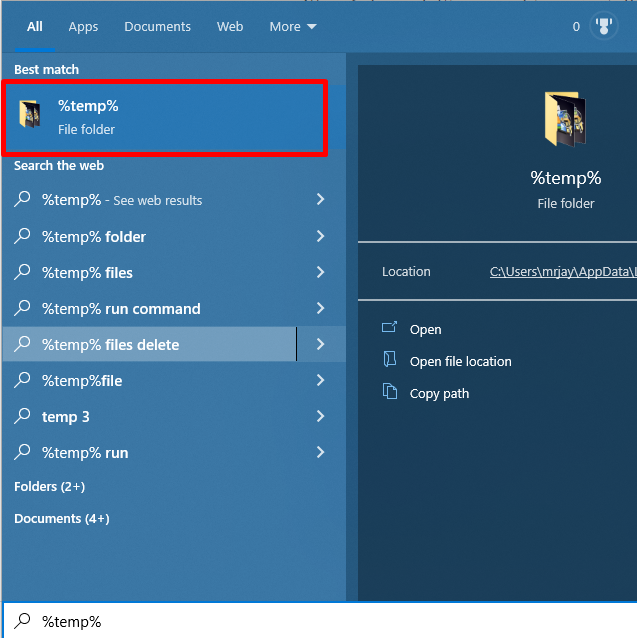
Lengkah 2: Buka folder Temp sareng pupus sadaya file sareng polder.
Balikan deui Steam
Mulai deui Steam tiasa sering.ngabéréskeun masalah konektipitas sabab ngabantosan ngareset setélan aplikasi sareng ngadamel deui sambungan ka server Steam. Kantun kaluar tina akun anjeun, kaluar Steam, teras jalankeun deui aplikasi pikeun mariksa naha masalah offline parantos direngsekeun.
Lengkah 1: Kaluar tina akun anjeun tina Steam.
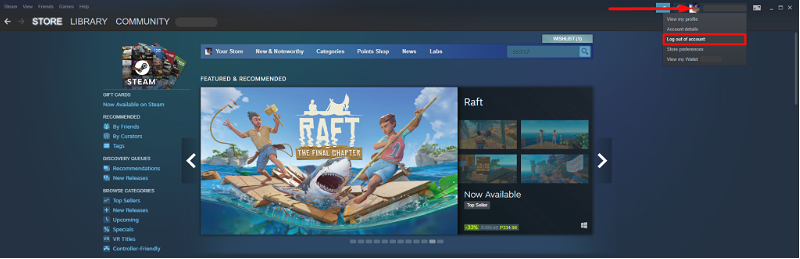
Lengkah 2: Kaluar tina Steam.
Lengkah 3: Jalankeun Steam.
Ngidinan Steam ngaliwatan Firewall
Lengkah 1: Klik ikon panah luhur di pojok katuhu handap layar anjeun.
Lengkah 2: Klik Kaamanan Windows ikon.
Lengkah 3: Pilih Firewall & amp; panyalindungan jaringan teras klik Ngidinan aplikasi ngaliwatan Firewall .

Lengkah 4: Gulung ka handap, panggihan Steam , sarta ngidinan ngaliwatan Publik jeung Jaringan pribadi .
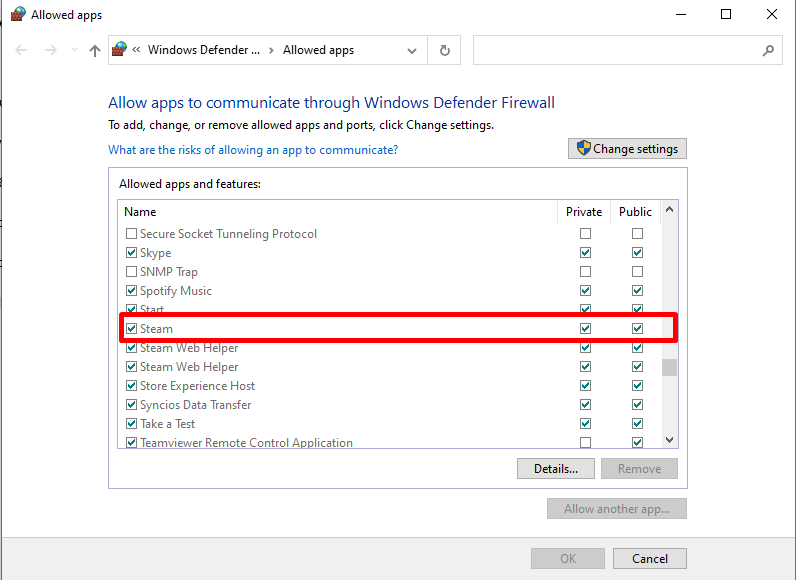
Lengkah 5: Klik tombol OK jeung balikan deui komputer anjeun.
Parios Sambungan Internét Anjeun
Naha anjeun sesah Steam nuju offline? Panginten tiasa pariksa sambungan internét anjeun. Mastikeun sambungan internét anjeun jalan leres mangrupikeun salah sahiji hal anu kedah dicek nalika ngungkulan masalah konektipitas Steam. Ieu tiasa ngabantosan ngaidentipikasi naha masalahna aya dina sambungan internét anjeun atanapi mangrupikeun masalah sareng Steam sorangan.
Lengkah 1: Pencét Win + I pikeun muka Setélan Windows.
Lengkah 2: Klik Jaringan & amp; Internét tur pilih Status .
Lengkah 3: Parios upami anjeun nyambung ka internét.
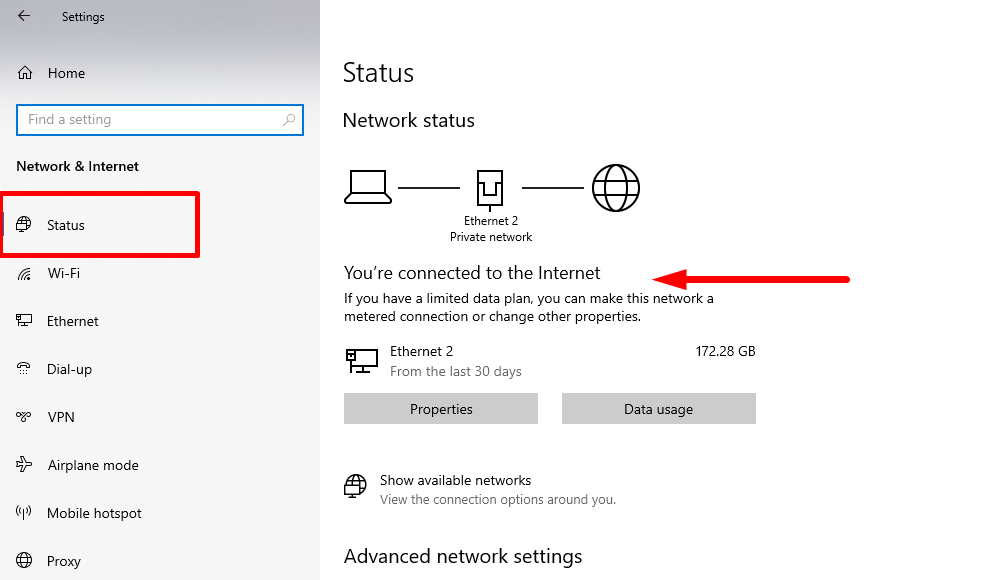
Patarosan anu Sering Ditaroskeun Ngeunaan Steam Offline
Naha Steam boga mode offline?
Modeu Offline Steam ngamungkinkeun pamaké pikeun maénkeun kaulinan tanpa sambungan jaringan. Modeu ieu mangpaat nalika server uap turun atanapi upami anjeun gaduh sambungan internét anu laun atanapi teu tiasa dipercaya. Éta ogé mantuan mastikeun yén kaulinan jalan lancar sabab euweuh lag disababkeun ku lalulintas online.
Naha Steam nyangkut dina modeu offline?
Steam ngagunakeun mode offline pikeun ngajaga akun anjeun tina nu teu sah. aksés. Ieu kalebet gaduh kamampuan pikeun log in tanpa kedah nyambung ka internét. Nanging, sakapeung Steam bakal macét dina mode offline sareng henteu ngamungkinkeun anjeun gabung atanapi ngaksés fitur anu peryogi sambungan aktip.
Naha kuring henteu tiasa ngaksés jaringan Steam?
Upami anjeun henteu tiasa ngaksés. jaringan uap, aya sababaraha kamungkinan sabab. Salah sahiji anu paling umum nyaéta kusabab firewall ngahalangan aksés ka klien uap. Firewall ngabatesan program naon anu tiasa sareng henteu tiasa nyambung ka Internét, janten pastikeun yén steam.exe (dina folder uap anjeun) gaduh pengecualian anu diatur pikeun éta.
Naon diréktori Steam?
Diréktori uap nyaéta diréktori anu ngandung sakabéh akun uap. Game, genre, pamekar, sareng penerbit ngatur éta. Anjeun tiasa ngotéktak diréktori uap pikeun manggihan akun uap katuhu. Anjeuntiasa ngaksés sagala rupa kaulinan, pakakas, ladenan, sareng seueur deui nganggo akun uap.

